Với sự phát triển của trí tuệ nhân tạo ngày nay, Microsoft cũng không nằm ngoài cuộc đua khi nhanh chóng cho ra mắt trợ lý ảo tích hợp ngay trên Windows 11. So với những AI khác thì công cụ này có những ưu điểm và hạn chế nào? Qua bài viết này, Unica sẽ chia sẻ Copilot là gì và hướng dẫn cách sử dụng mới nhất. Cùng tìm hiểu ngay.
Copilot là gì?
Copilot là một trí tuệ nhân tạo (AI) mới được Microsoft phát triển nhằm tăng năng suất và khả năng sáng tạo cho người dùng. Công cụ này hỗ trợ người dùng tìm kiếm những câu trả lời, kích thích nguồn cảm hứng và cung cấp những giải pháp cho câu hỏi, dự án,... thông qua giao diện trò chuyện và các mô hình ngôn ngữ lớn (Large Languge Model - LLM).
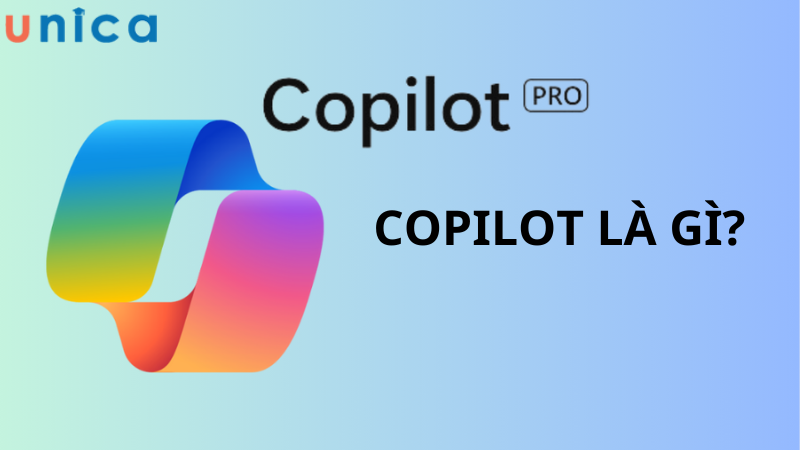
Copilot là gì?
Hiện tại, Copilot đang được tích hợp trên Windows 11, Microsoft 365, trình duyệt Edge và công cụ tìm kiếm Bing giúp người dùng thao tác nhanh chóng và hiệu quả hơn trên những nền tảng này.
Đặc điểm của Microsoft Copilot
Microsoft Copilot hiện đang được tích hợp trên Windows 11, Microsoft 365, trình duyệt Edge và công cụ tìm kiếm Bing. Hiện tại nó đang có một số đặc điểm nổi bật sau đây:
-
Hỗ trợ sáng tạo và tăng năng suất: Copilot giúp người dùng nhanh chóng tìm kiếm câu trả lời và các nguồn cảm hứng từ khắp các nơi trên Internet. Nhờ đó, họ có thể nhanh chóng sáng tạo trong khi sử dụng Copilot.
-
Tăng cường hiệu quả công việc: Microsoft Copilot hỗ trợ gia tăng sự tập trung vào các nhiệm vụ quan trọng và giúp người dùng nhanh chóng hoàn thành chúng thông qua việc điều chỉnh cài đặt PC.
-
Tạo hình ảnh từ ý tưởng: Công cụ này có khả năng sáng tạo ra hình ảnh từ những gợi ý và ý tưởng của người dùng, giúp họ bắt đầu các dự án sáng tạo một cách tự tin và nhanh chóng.
-
Hỗ trợ khi làm việc trực tiếp và trong các ứng dụng Windows: Copilot hỗ trợ người dùng trong quá trinh làm việc trực tiếp với các ứng dụng Windows, cung cấp nhiều tính năng thông minh để tối ưu lại quy trình làm việc.
-
Các tính năng AI khác trong Windows: Microsoft Copilot được tích hợp nhiều tính năng như công cụ chỉnh sửa hình ảnh, cắt AI, Windows Ink để vẽ thiết kế, điều hướng một cách thông minh.
-
Khả năng học hỏi từ thói quen người dùng: Copilot ứng dụng trí tuệ nhân tạo để học hỏi từ những thói quen của người dùng, từ đó đưa ra các gợi ý phù hợp với họ.
-
Dễ dàng tùy chỉnh: Microsoft Copilot cho phép người dùng tùy chỉnh các cài đặt, tính năng và giao diện để tạo ra sự thuận tiện, phù hợp với từng nhu cầu của người dùng.
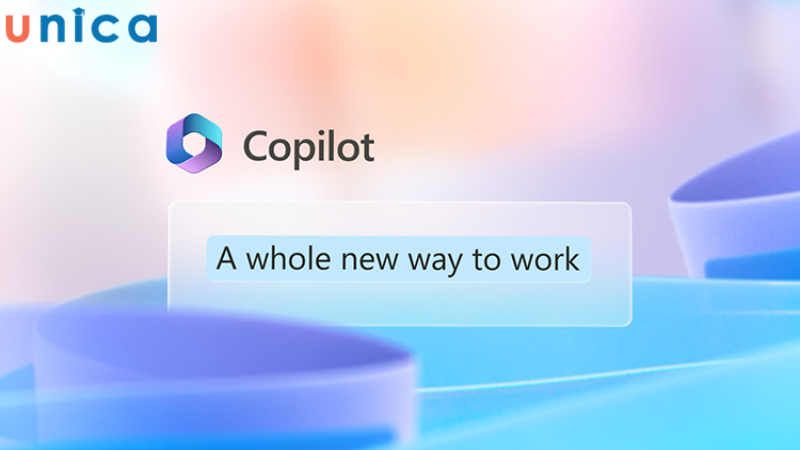
Một số đặc điểm của Copilot giúp người dùng tăng hiệu suất làm việc
Microsoft 365 Copilot có rất nhiều tính năng để người dùng tận dụng tối đa sức mạnh của AI. Một số tính năng cực nổi bật của Copilot mà người dùng có thể khám phá là:
-
Hỗ trợ viết và kiểm lỗi văn bản, cải thiện văn phong, tóm tắt văn bản trong Word.
-
Tự phân tích chuyên sâu dữ liệu và hỗ trợ sửa hàm trong Excel.
-
Tự động tạo slide hoàn toàn theo ý muốn của người dùng trong PowerPoint.
-
Viết email trong Outlook.
-
Áp dụng tính năng Voice-to-text để tóm tắt cuộc họp trong Teams.
Đăng ký ngay khóa Master 28+ AI Tools để thành thạo 28 công cụ AI đình đám, chinh phục mọi tác vụ từ viết content, thiết kế, làm video, tạo slide đến chăm sóc khách hàng tự động.


Cách hoạt động của Copilot
Copilot sử dụng ngôn ngữ lớn (LLM) để xử lý và bắt chước ngôn ngữ tự nhiên, biến những yêu cầu của người dùng trở thành công cụ mạnh mẽ. Mô hình này tối ưu cuộc trò chuyện bằng cách sử dụng Học tăng cường từ phản hồi của con người (RLHF). Nó cho phép Copilot cung cấp các phản hồi dựa trên ngữ cảnh và nhu cầu cụ thể,
Điều quan trọng mà khi sử dụng Copilot bạn cần lưu ý là hệ thống được thiết kế để bắt chước giao tiếp tự nhiên của con người. Tuy nhiên, đôi lúc kết quả sẽ không chính xác hoặc đã lỗi thời.
Cách kích hoạt Copilot trên Windows 11
Hướng dẫn nhanh
Vào mục Setting trên Windows > chọn Windows Update > chọn Check for Update > chọn Khởi động lại thiết bị > Sau đó trong mục Setting đi tới mục Personalization > chọn mục Taskbar > Kích hoạt Copilot > Khởi động bằng cách ấn vào biểu tượng Copilot trên thanh Taskbar.
Hướng dẫn chi tiết
- Bước 1: Chọn biểu tượng Windows trên thanh Taskbar > truy cập đến mục Setting và chọn mục Windows Update trên máy tính của bạn.
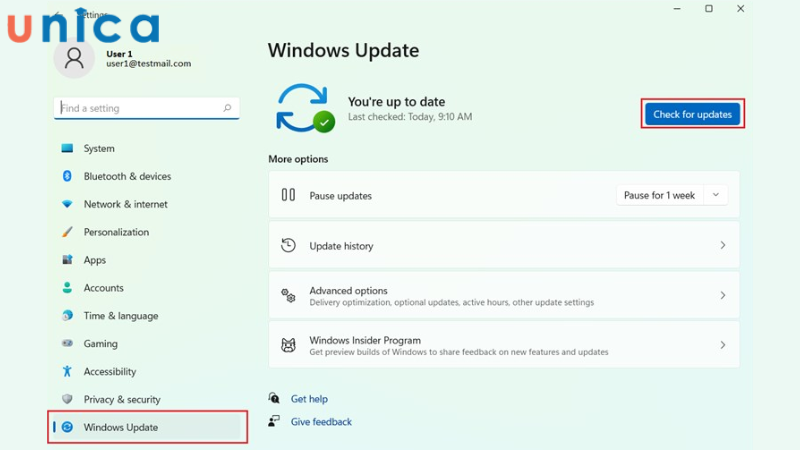
Truy cập vào mục Setting để vào Windows Update
Sau đó, bạn ấn vào mục Check for Update và tiến hành cập nhật phiên bản mới nhất cho hệ điều hành Windows 11 trên máy tính của bạn.
- Bước 2: Sau khi quá trình khởi động hoàn tất, bạn reset khởi động lại máy tính của mình.
- Bước 3: Bạn tiếp tục truy cập vào giao diện Setting > chọn Personalization > kéo xuống chọn mục Taskbar và bật công tắc cho tính năng Copilot.
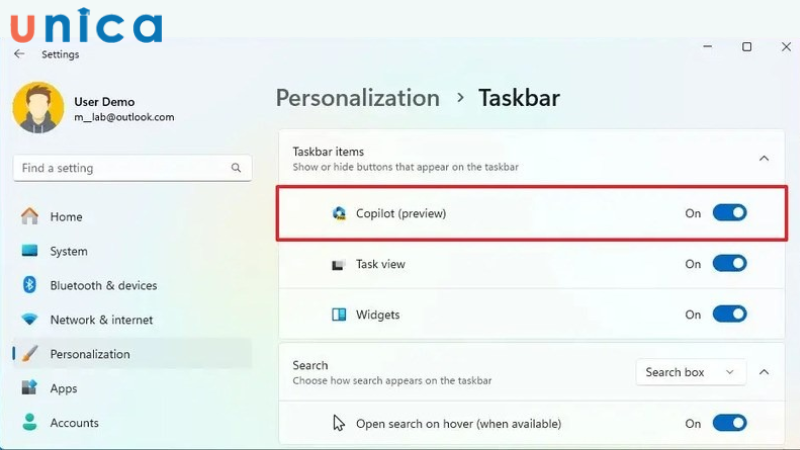
Mở mục Setting để chọn Personalization để bật tính năng Copilot
- Bước 4: Cuối cùng, nhấn vào biểu tượng Copilot trên thanh Taskbar để tiến hành trải nghiệm các tính năng mới nhất của Windows Copilot.
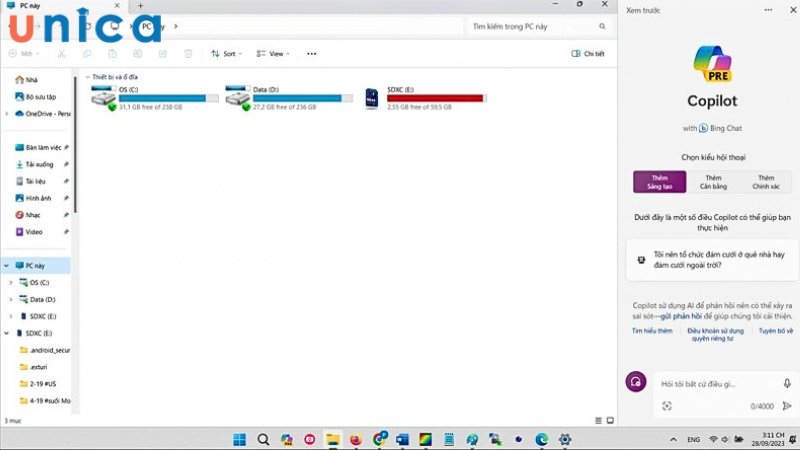
Trải nghiệm Copilot
Cách sử dụng Copilot trên Windows 11
Hướng dẫn nhanh
Ấn vào biểu Copilot để mở nó trên Windows > Chọn chế độ mà bạn muốn sử dụng > Nhập yêu cầu vào hộp thoại của Copilot > Thao tác trực tiếp với kết quả của Copilot.
Hướng dẫn chi tiết
- Bước 1: Ấn vào biểu tượng Copilot trên thanh Taskbar hoặc sử dụng tổ hợp phím Windows + C ở trên bàn phím để truy cập vào Copilot.
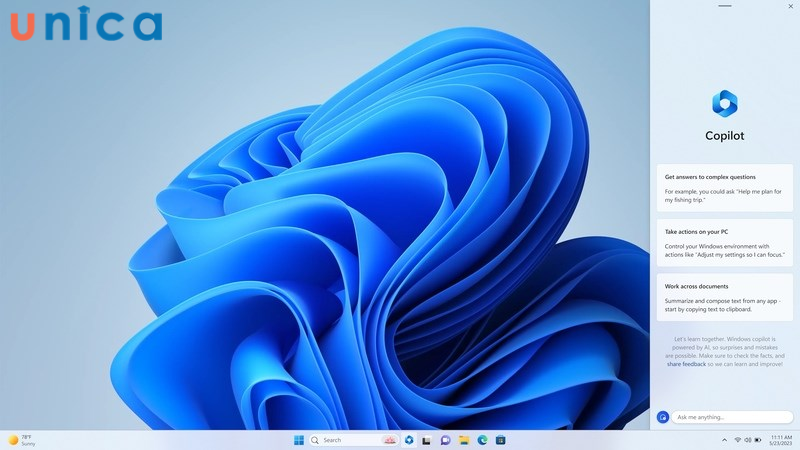
Sử dụng tổ hợp phím Windows + C để mở Copilot
- Bước 2: Tiếp theo bạn tiến hành cài đặt kiểu văn phong mà mình muốn, bao gồm: More Create (Chế độ sáng tạo), More balanced (Chế độ cân bằng) và More precise (Chế độ chính xác).

Lựa chọn văn phong cho Copilot
- Bước 3: Tại hộp thoại chatbox, bạn trực tiếp nhập những yêu cầu của bạn. Ngoài ra, bạn có thể vào biểu tượng Micro để nói và đưa ra yêu cầu truy vấn ở trên Copilot.
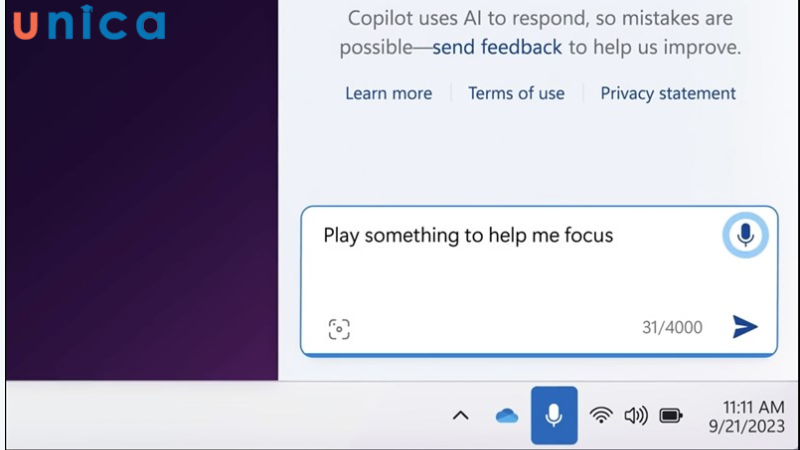
Nhập văn bản hoặc nói vào Micro để ra lệnh cho Copilot
- Bước 4: Lúc này Copilot sẽ trả về kết quả theo đúng những yêu cầu mà bạn đưa ra. Bạn tiếp tục tương tác trực tiếp với truy vấn đó bằng việc nhấp vào các đường dẫn.

Trực tiếp tương tác với Copilot
Cách truy xuất Copilot
Ngoài ra, bạn có thể truy xuất và sử dụng Copilot ở một số nơi sau. Nó sẽ hỗ trợ bạn trả lời các câu hỏi và tạo ra những văn bản giống như ví dụ dưới đây.
Copilot Website
Để sử dụng Copilot website, bạn truy cập vào đường link sau đây: copilot.microsoft.com
Đây là cách đơn giản nhất để bạn có thể truy cập và thấy được giao diện của Copilot. Chỉ cần thiết bị của bạn có Internet và bạn không cần cài đặt thêm bất kỳ điều gì.
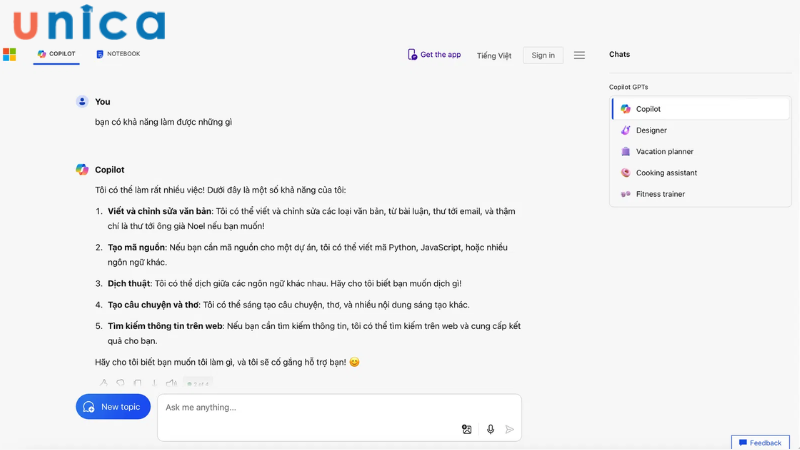
Truy cập vào website để sử dụng Copilot
Copilot trong Bing Search và Bing Mobile App
Để sử dụng Copilot trong Bing Search và Bing Mobile App, bạn truy cập vào đường link sai đây: bing.com - đây là một công cụ tìm kiếm do Microsoft phát triển. Sau đó, bạn sẽ thấy Copilot đã được tích hợp ở đây, nằm ngay bên cạnh logo của Bing.
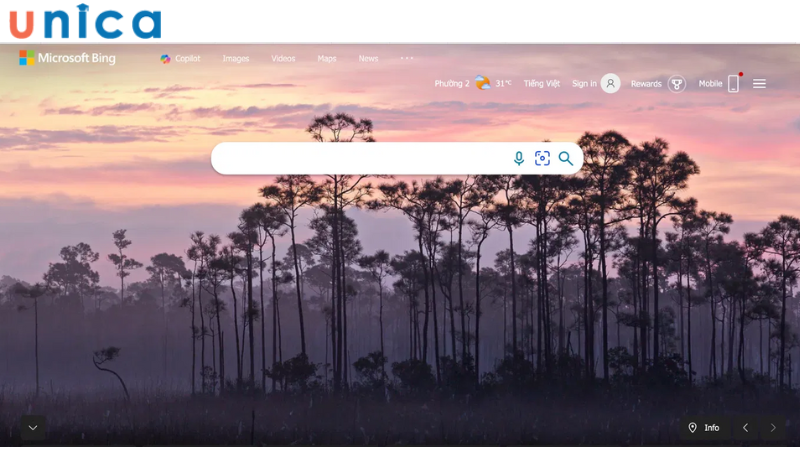
Copilot được tích hợp trên Bing Search và Bing Mobile App
Copilot trên thanh Taskbar
Nếu bạn đang sử dụng hệ điều hành Windows, bạn có thể dễ dàng truy xuất nhanh thông qua biểu tượng Copilot nằm bên cạnh khung tìm kiếm Search ở trên thanh Taskbar.

Sử dụng Copilot trên thanh Taskbar
Copilot trên Microsoft Edge
Ngoài ra, bạn bạn đang sử dụng hệ điều hành Windows hay MacOS cũng có thể thao tác với Copilot thông qua trình duyệt Microsoft Edge. Bạn chỉ cần truy cập vào trình duyệt Edge để tương tác với Copilot và những thông tin được hiển thị trên màn hình.
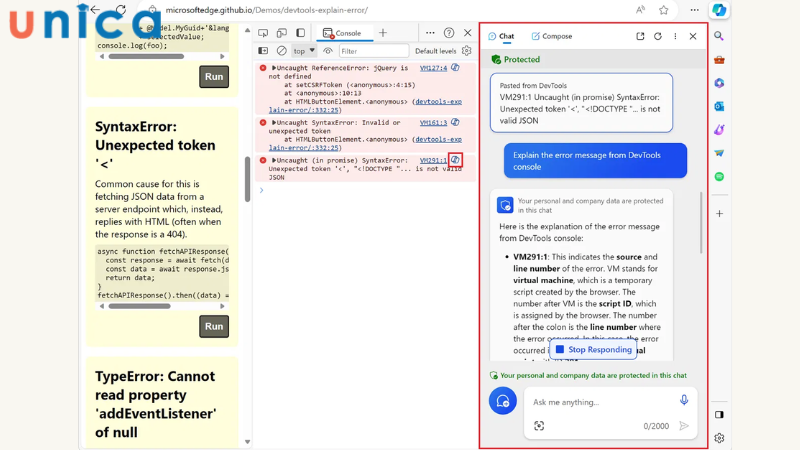
Sử dụng Copilot trên Microsoft Edge
Copilot trên Android và iOS
Nếu bạn đã quen sử dụng điện thoại hoặc không có máy tính, laptop để cài đặt, bạn có thể tải trực tiếp ứng dụng Copilot từ App Store và CH Play.
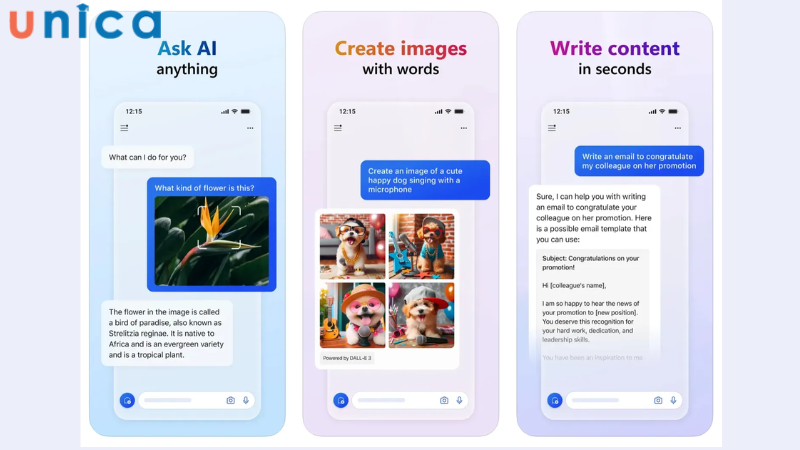
Tải Copilot trên Android và iOS để sử dụng
Lưu ý khi sử dụng Copilot
Trong quá trình sử dụng các tính năng của Copilot, bạn cần lưu ý một số vấn đề sau:
-
Copilot vẫn có thể mắc lỗi: Copilot mặc dù đã được ra mắt, nhưng nó vẫn đang trong giai đoạn phát triển vì vậy không tránh khỏi việc phát sinh lỗi. Đối với những thông tin cần độ chính xác cao, người dùng nên kiểm tra lại ở các nguồn thông tin khác để xác nhận lại.
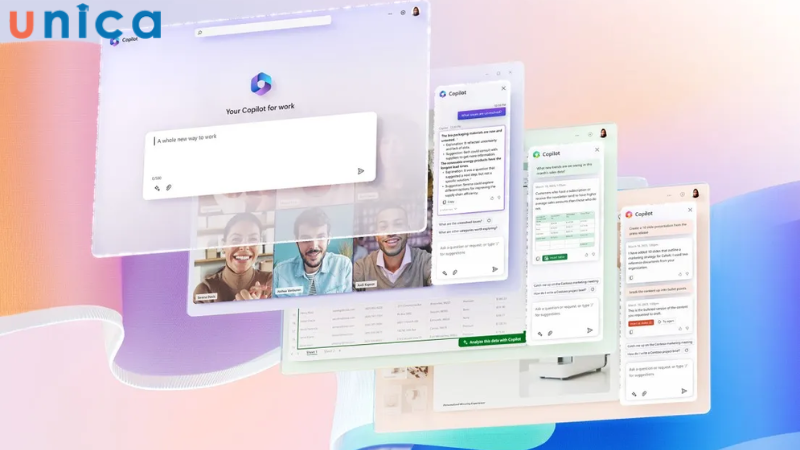
Copilot hiện mới chỉ hỗ trợ trên Windows 11, Microsoft 365 và Edge
-
Một số tính năng của Copilot chưa được cập nhật: Một số tính năng của Copilot vẫn chưa được cập nhật đầy đủ theo thông báo của Microsoft trước đó. Dự kiến trong các phiên bản tiếp theo sẽ được Microsoft bổ sung thêm.
-
Copilot mới chỉ hỗ trợ trên Windows 11, Microsoft 365 và Edge: Để sử dụng Copilot bạn cần nâng cấp lên bản Windows 11 và sử dụng Microsoft 365, Edge. Người dùng nếu còn đang sử dụng những phiên bản cũ hơn sẽ không thể sử dụng tính năng Copilot.
Câu hỏi thường gặp
Câu 1: Copilot có giá bao nhiêu?
Hiện nay Copilot đang được cung cấp miễn phí cho người dùng cá nhân trên Windows 11, Microsoft 365 và Edge. Người dùng không cần đăng ký hay trả gói phí nào để sử dụng Copilot.
Câu 2: Windows Copilot có giống với Bing AI không?
Windows Copilot được xây dựng trên nền tảng tương tự như Bing AI. Tuy nhiên Copilot sẽ có nhiều tính năng ưu việt hơn so với Bing AI như điều khiển các ứng dụng Windows, thiết kế hình ảnh, trở thành trợ lý cá nhân và được tích hợp trực tiếp trên Windows.
Câu 3: Để sử dụng có phải tải Copilot xuống không?
Nếu bạn muốn trải nghiệm các tính năng tuyệt vời của Copilot, bạn không cần phải tải xuống bởi các thiết bị được trang bị Windows 11 đã được tương tích với nó. Bạn hoàn toàn khởi chạy Copilot trên thanh tác vụ hoặc sử dụng Windows + C để mở Copilot.
Câu 4: Có thể sử dụng Copilot trên các ứng dụng khác không?
Hiện tại, Windows Copilot có thể điều khiển trực tiếp các tác vụ trong Microsoft một cách nhanh chóng và dễ dàng. Còn đối với những ứng dụng từ bên thứ 3 thì Copilot chưa hỗ trợ để sử dụng tính năng này trực tiếp.
Có thể trong tương lai, Microsoft sẽ mở rộng khả năng sử dụng Copilot ở các ứng dụng khác.
Câu 5: Có thể tin tưởng câu trả lời của Copilot luôn chính xác không?
Copilot được thiết kế để cung cấp những câu trả lời chính xác và nhiều thông tin nhất dựa trên Microsoft Graph. Tuy nhiên, không phải lúc nào các câu trả lời của nó cũng chính xác vì nó được tạo ra dựa trên mẫu hình và xác suất trong dữ liệu ngôn ngữ.
Mặc dù Copilot có đủ khả năng để tranh cung cấp những nội dung xúc phạm hoặc chủ đề gây hại, nhưng đôi khi bạn vẫn có thể thấy những kết quả không mong muốn. Vì vậy, bạn cần phải kiểm tra và xác minh lại thông tin.
Tổng kết
Hiện nay, công nghệ trí tuệ nhân tạo AI đang thống lĩnh thị trường mạnh mẽ bởi những tính năng tuyệt vời của mình. Microsoft Copilot là một công cụ tiên tiến và hữu dụng được Microsoft phát minh và tích hợp trực tiếp trong Windows để hỗ trợ người dùng. Hiểu rõ Copilot là gì, cách sử dụng như thế nào sẽ giúp đem đến những trải nghiệm tuyệt vời và nâng cao năng suất cho người sử dụng.




.png?v=1728631665)
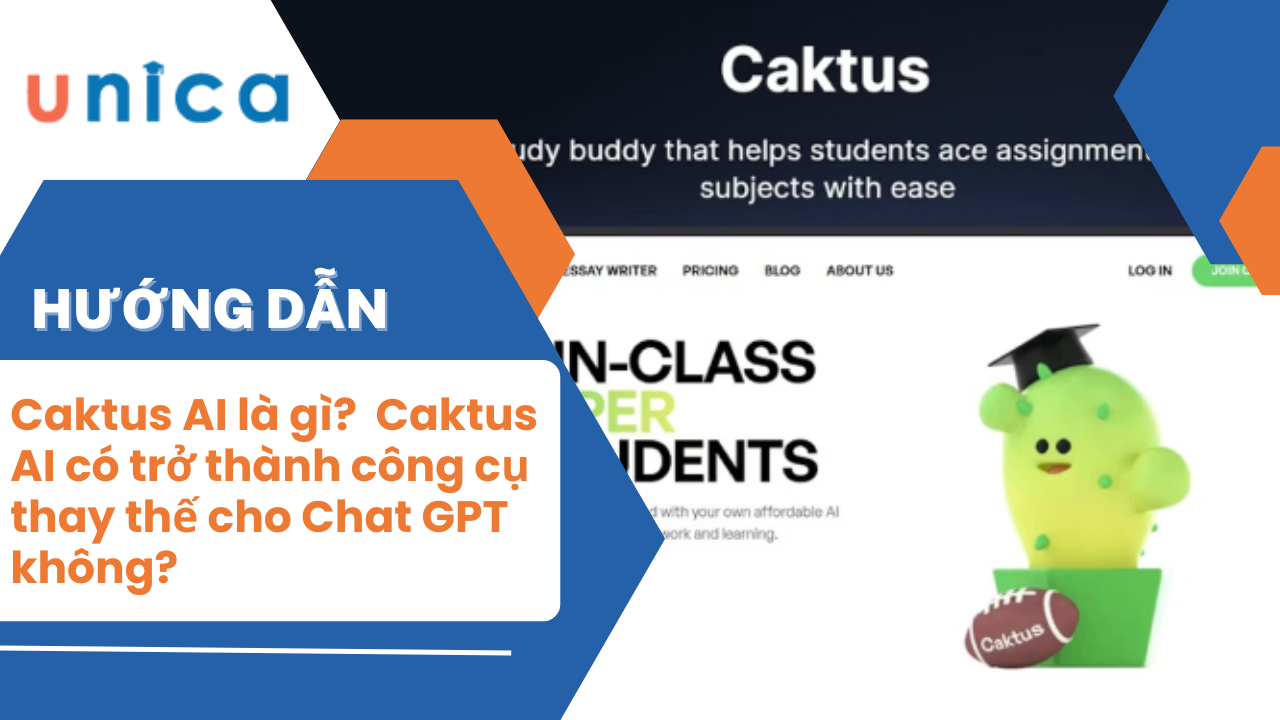
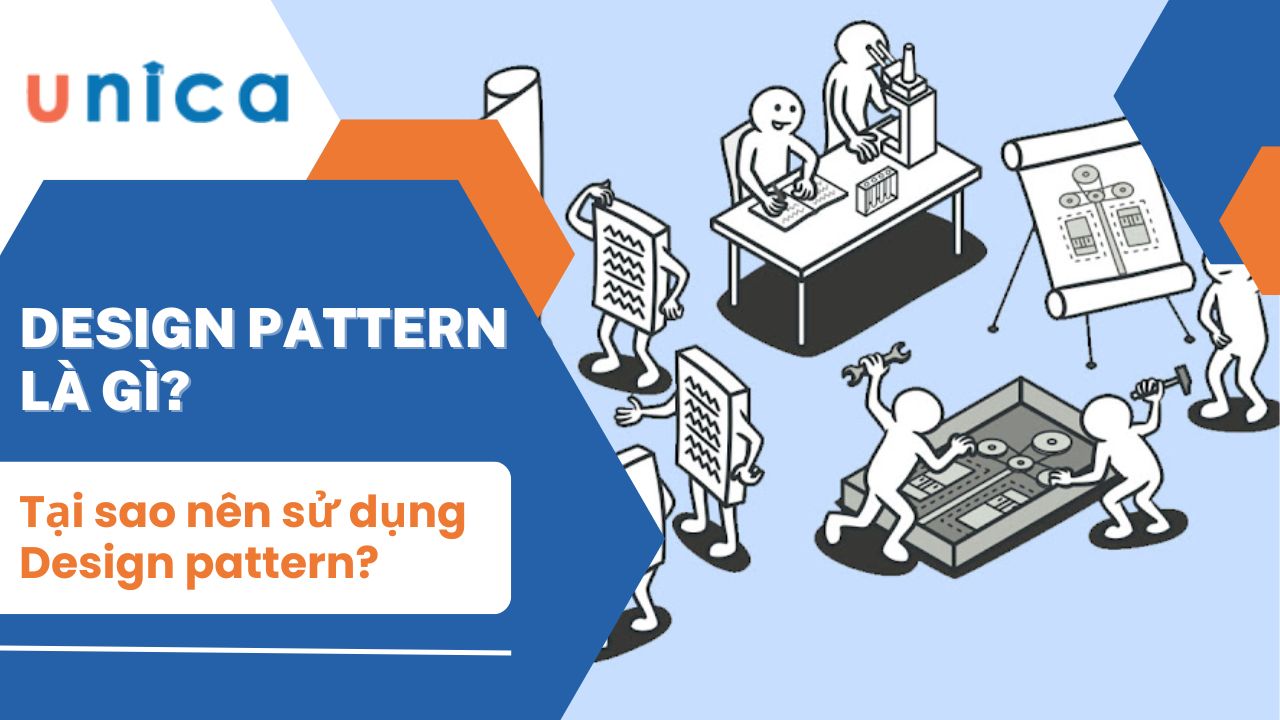
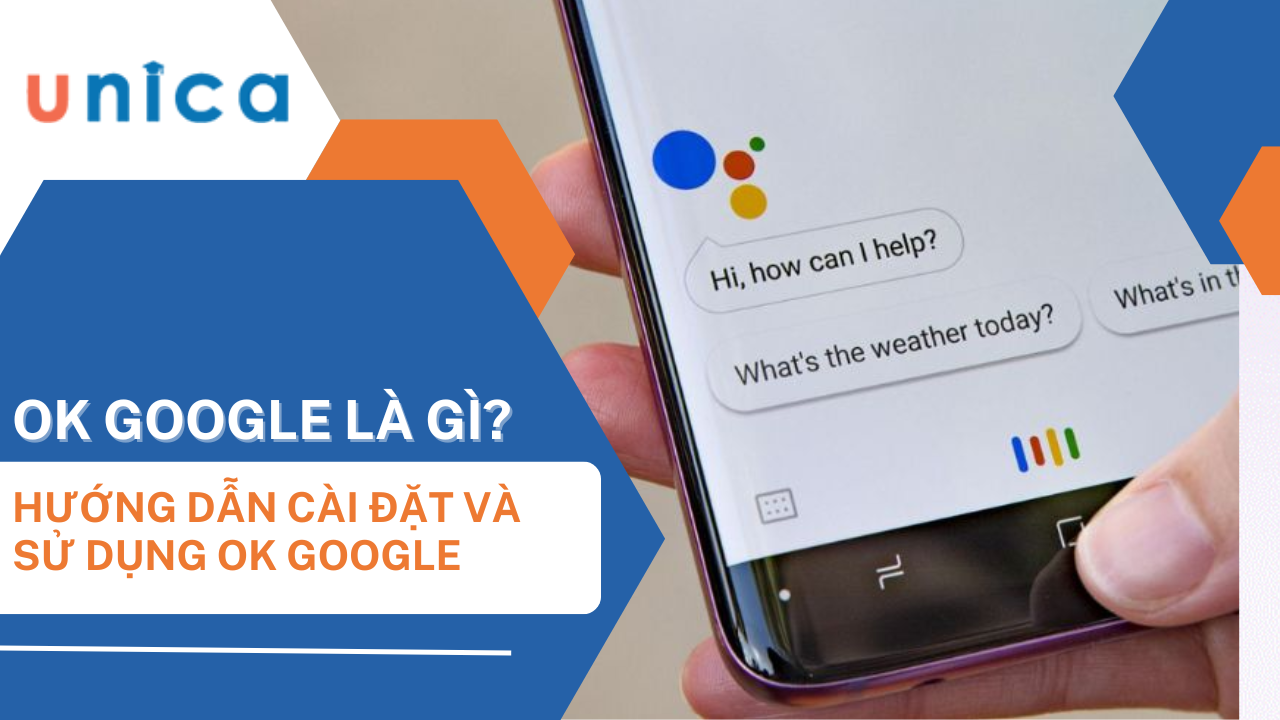
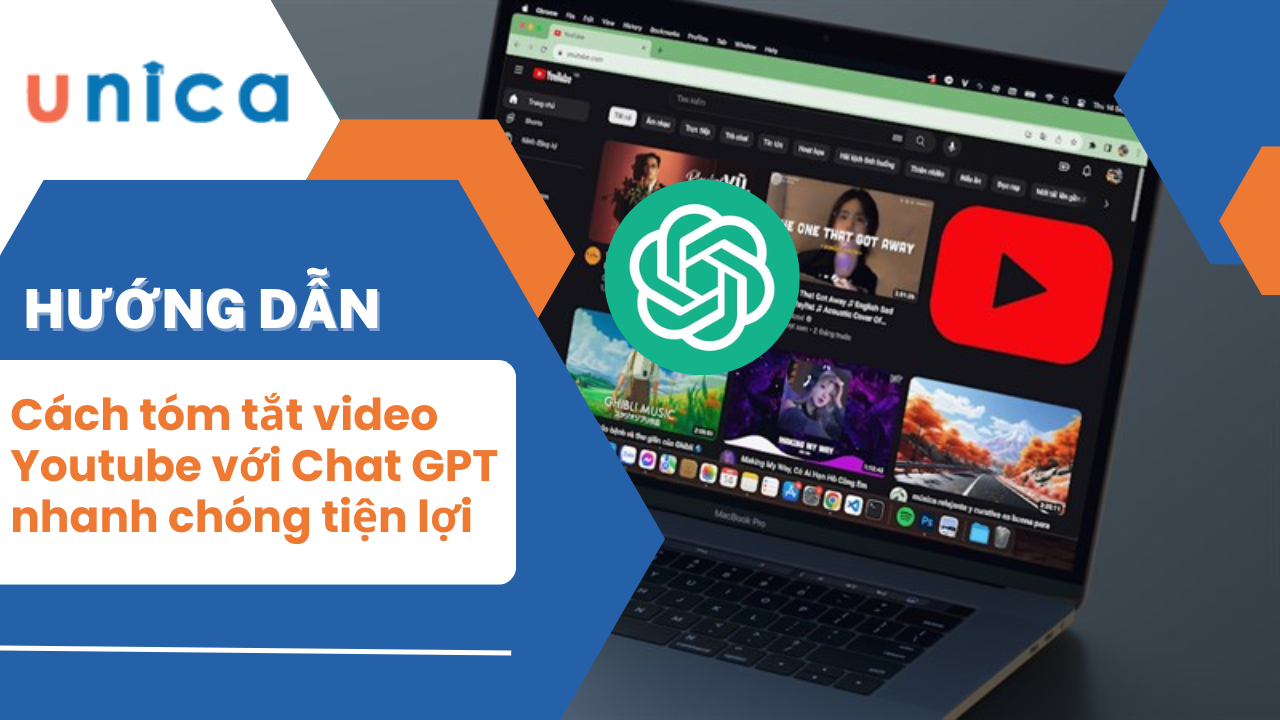
.png?v=1728469398)








